Catatan: Kami ingin secepatnya menyediakan konten bantuan terbaru dalam bahasa Anda. Halaman ini diterjemahkan menggunakan mesin dan mungkin terdapat kesalahan tata bahasa atau masalah keakuratan. Kami bertujuan menyediakan konten yang bermanfaat untuk Anda. Dapatkah Anda memberi tahu kami apakah informasi ini bermanfaat untuk Anda di bagian bawah halaman ini? Berikut artikel dalam bahasa Inggris untuk referensi.
Catatan: Efektif 20 Mei 2018, aplikasi Windows Phone untuk Skype for Business akan ditarik dan tidak akan lagi tersedia untuk diunduh dari toko Windows Phone.
Pelajari dengan cepat tugas-tugas dasar Skype for Business ini untuk berkomunikasi dengan orang di daftar Kontak Anda atau mengikuti Rapat Skype atau Rapat Lync:
|
Menampilkan percakapan atau rapat |
Usapkan ke kiri di layar utama Penting: Percakapan IM yang berlangsung di Skype for Business untuk Windows Phone hanya bisa ditampilkan di ponsel Anda. Jika organisasi Anda memiliki Skype for Business Server 2015, Anda juga bisa menampilkan percakapan IM ponsel dalam Skype for Business versi desktop, dan di folder Riwayat Percakapan Outlook. |
|
Memulai IM atau panggilan dengan seseorang |
Ketuk kontak lalu ketuk IM, panggilan, atau tombol panggilan video 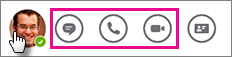 |
|
Mengirim IM |
Ketuk Kirim |
|
Menampilkan kartu kontak seseorang |
Ketuk kontak lalu ketuk tombol kartu kontak 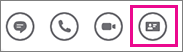 |
|
Menyetel ketersediaan Anda, menambahkan catatan, atau mengalihkan panggilan |
Ketuk gambar Anda untuk masuk ke layar Info Saya  |
|
Menggunakan tombol angka, melihat pesan suara, atau mencari kontak Anda |
Ketuk salah satu tombol di bagian bawah layar  |
|
Menyetel opsi, keluar, atau menampilkan versi aplikasi dan mendapatkan bantuan |
Ketuk Lainnya 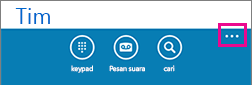 |
Rapat Skype
|
Bergabung dalam rapat |
Usapkan ke kanan untuk daftar rapat Anda, ketuk rapat yang diinginkan, lalu ketuk Ikut Rapat |
|
Mengirim IM kepada semua orang dalam rapat |
Ketuk IM |
|
Melihat apa yang dibagikan orang lain |
Ketuk Sajikan |
|
Beralih antar presentasi, layar IM, atau layar rapat utama |
Usapkan ke kiri atau kanan |
|
Berhenti menampilkan presentasi |
Ketuk layar lalu ketuk Berhenti menampilkan |
|
Melihat siapa yang ada dalam rapat |
Ketuk Lainnya |
|
Memutuskan panggilan audio tapi mempertahankan jendela rapat IM terbuka |
Ketuk Tutup |
|
Mengikuti kembali panggilan |
Ketuk Panggilan lalu ketuk Ikuti audio |
|
Meninggalkan rapat |
Ketuk Lainnya |

















